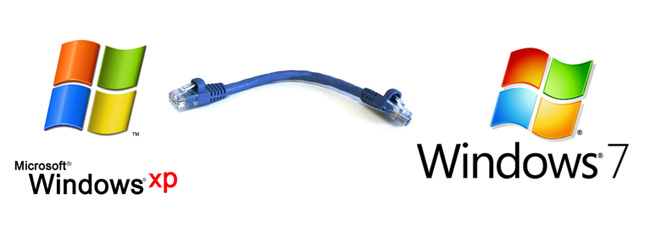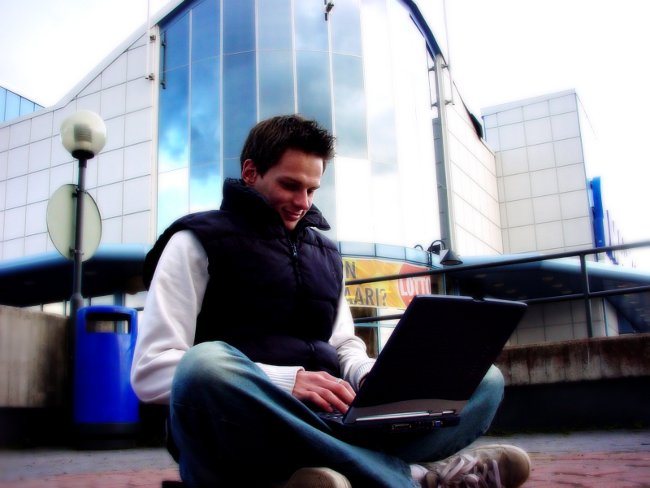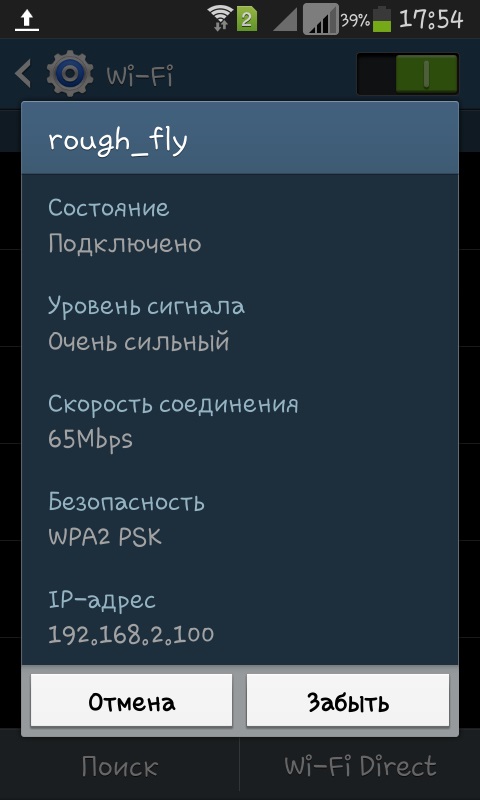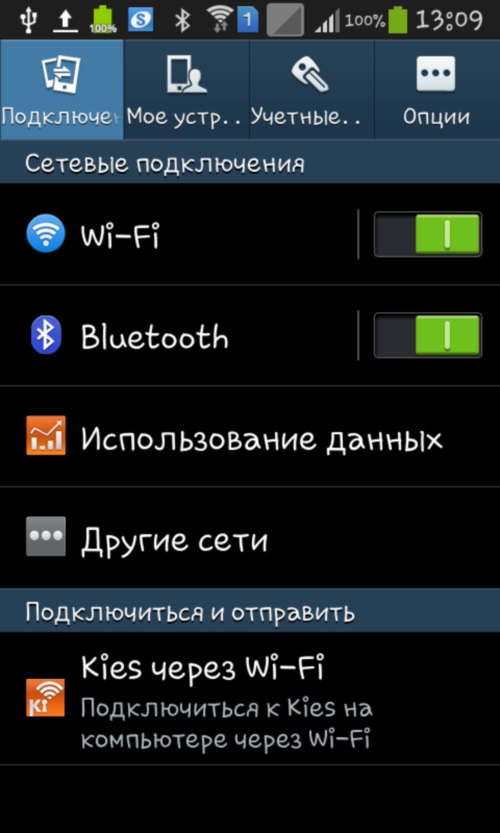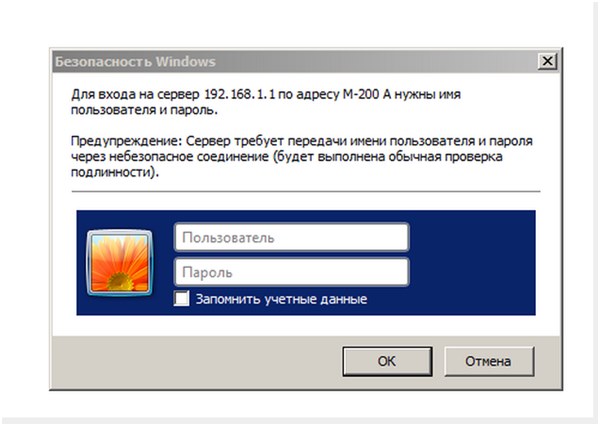Kā es varu konfigurēt maršrutētāju mājās?

Ar arvien pieaugošo mobilo ierīču skaitukas aprīkots ar Wi-Fi moduļiem, kā arī palielinājis maršrutētāju popularitāti. Ja pirms bezvadu savienojuma esamības kafejnīcā vai konferenču zālēs tika uzskatīta par greznību, tagad tā ir pieejama gandrīz visur, arī dzīvoklī. Tradicionāli, router konfigurāciju diezgan sarežģīts jautājums, un tā būtu jārīkojas eksperti, bet tas nav tik.
Viss, kas jums nepieciešams, laikonfigurēt mājās bezvadu savienojuma punktu, tas faktiski ir maršrutētājs, klēpjdators vai dators, tīkla kabelis ar plākstera vadu, jebkura ierīce, kas spēj uztvert Wi-Fi signālu, un galvenais kabelis no pakalpojumu sniedzēja.
Kā pieslēgt WiFi maršrutētāju mājās
Tātad, pirmā lieta, kas jums jādara, ir savienojumsrouter pats uz elektroenerģijas tīklu, kā arī pieslēgt WAN portu (parasti tas ir marķēts ar citu krāsu vai parakstu) maršrutētājā, izmantojot jūsu pakalpojumu sniedzēja tīkla kabeli. Nākamajā solī mēs savienojam maršrutētāju un datoru ar plākstera vadu, kas jāiekļauj, ja tāds nav, tad to var viegli iegādāties jebkurā datortīklā.
Kā pieslēgt Megafon vai Asus maršrutētājuneko nedaudz atšķiras, jo darbību algoritms visur ir praktiski identisks. Tagad analizējam nākamo soli - kā savienot tīklu caur maršrutētāju. Mēs fiziski savienojām divas ierīces - datoru un maršrutētāju. Tagad jums ir jākonfigurē sava datora tīkla karte.
Kā parasti norāda router norādījumustā IP adrese, piemēram, 192.168.0.1 vai kaut kas līdzīgs. Ja jūs nevarat atrast datus norādījumiem, dodieties uz "Network Connections", izvēlieties "Local Area Connection" un noklikšķiniet uz tās ikonas, ar peles labo pogu noklikšķiniet - pop-up izvēlnē noklikšķiniet uz "statuss".
Parādītajā logā ir jānospiež poga"Sīkāka informācija", lai iegūtu sīkāku informāciju. Starp iesniegto datu kopumu mēs esam ieinteresēti tikai vienā rindā - Basic Gateway - tā ir maršrutētāja adrese. Nākamajā solī ievadiet IP adresi pārlūkprogrammas adrešu joslā, lai nokļūtu maršrutētāja administratīvajā panelī tālākai konfigurācijai. Tomēr, pirms konfigurējat savienojumu ar maršrutētāju, jums tas ir jāizstrādā mūsu datoram.
Atkal noklikšķiniet uz etiķetes "Savienot arvietējais tīkls "labo klikšķi, tagad izvēlieties elementu" Properties ". Atvērtajā logā jāizvēlas interneta protokola TCP / IP līnija un atkal noklikšķiniet uz rekvizītiem. Turklāt, ja parādītajā logā ir iestatījumi piekļuvei internetam no jūsu pakalpojumu sniedzēja, tie jāpārkopē sarakstā. Tālāk, atzīmējiet izvēles rūtiņas "Iegūt IP automātiski" un "Iegūt DNS automātiski".
Kā pats konfigurēt maršrutētāju
Tagad visgrūtākais posms ir korekcijaierīce. Vispirms dodieties uz WAN cilni maršrutētāja admin panelī. Gadījumā, ja visi datora interneta savienojuma iestatījumi ir "Noklusējuma" (ti, IP tika piešķirts automātiski), tad lodziņā "Tips conection" vienkārši atlasiet DHCP vērtību. Pretējā gadījumā jums jāreģistrē IP adrese un DNS serveris tāpat kā tas bija iepriekš datorā.
Nu, tagad mūsu maršrutētājam jābūt savienotamuz internetu, ir jākonfigurē tā, lai tā izplatītu WiFi. Lai to paveiktu, dodieties uz cilni Bezvadu, atzīmējiet punktu Iespējots, un SSID logā uzrakstiet tīkla nosaukumu. Pēc tam atlasiet protokolu un datu kanāla numuru (jūs varat atstāt to automātiski). Pēc tam, kad visas šīs darbības ir atvērtas cilnes Drošība, logā izvēlieties WPA2 datu šifrēšanas metodi un iestatiet paroli, lai piekļūtu tīklam.
Visbiežāk šīs darbības ir pietiekamas, un jūs jau esatJūs varat mēģināt piekļūt internetam no datora vai izmantojot mobilo ierīci ar WiFi moduli. Tomēr dažreiz var būt nepieciešams papildus norādīt savienojuma parametrus datora maršrutētājam. Šajā gadījumā atkal atveriet TCP / IP īpašības, atzīmējiet atzīmi blakus "Izmantot tālāk norādīto IP adresi" (DNS).
Tagad mēs rakstām šādus parametrus:
IP adrese ir 192.168.0.2,
Apakštīkla maska ir 255.225.255.0, noklusējuma vārteja ir 192.168.0.1
Ieteicamais DNS serveris ir 192.168.0.1
Pēc šādām manipulācijām internetam vajadzētu nopelnīt.
Ja šie ieteikumi jums nepalīdz, skatiet rakstu Kā savienot Wi-Fi maršrutētāju ar datoru.
Autors: Vjačeslavs Kinko